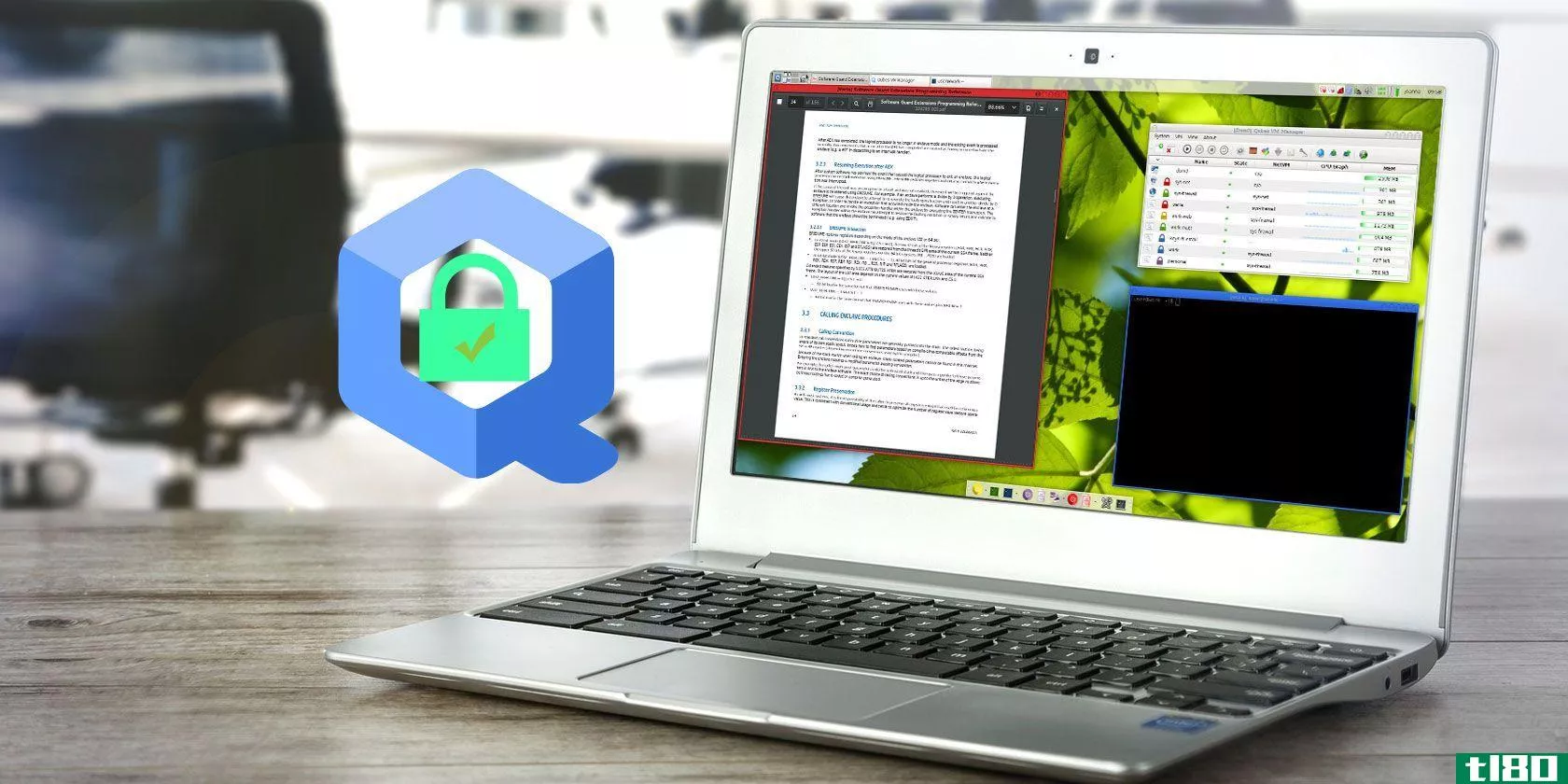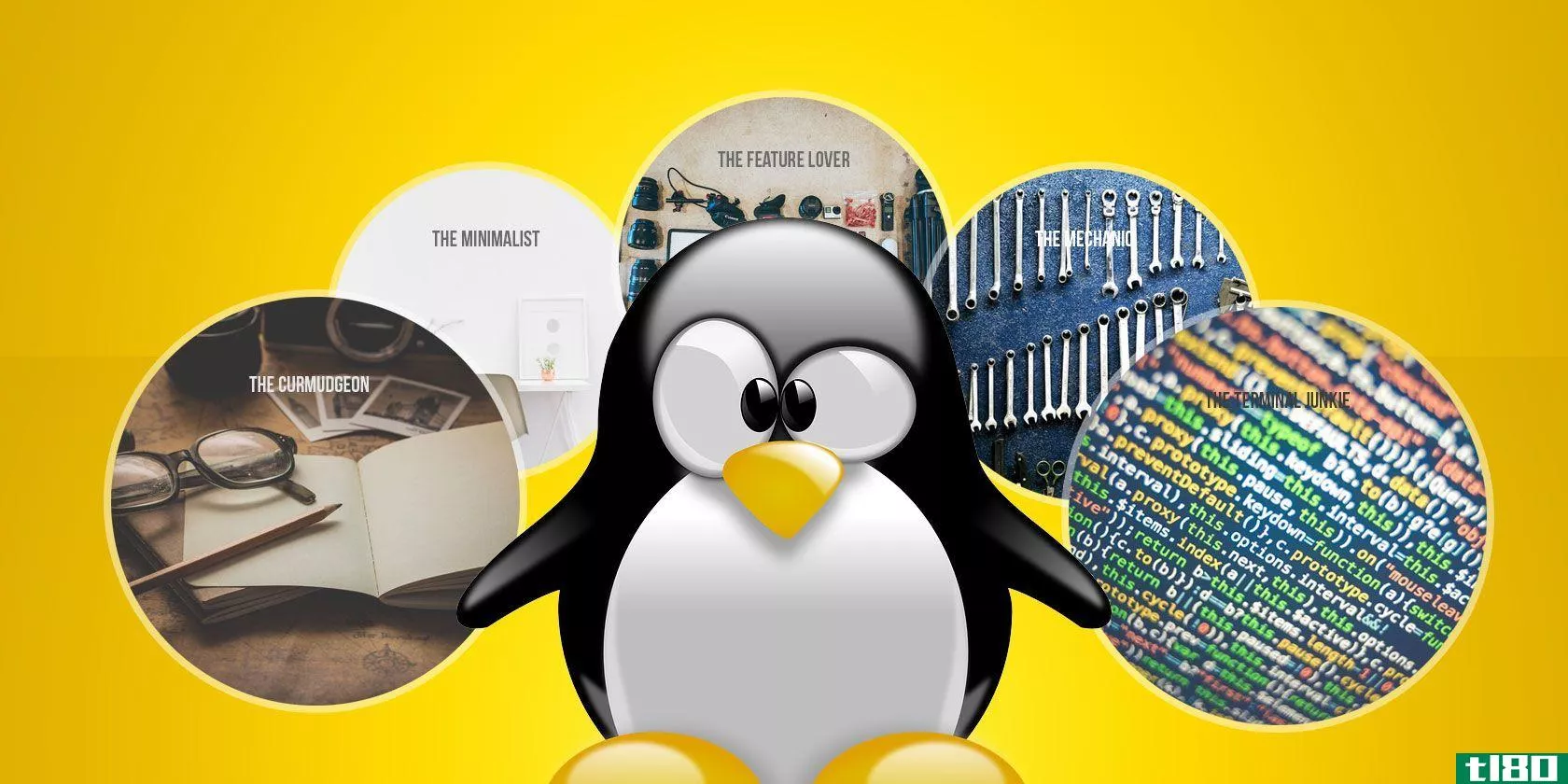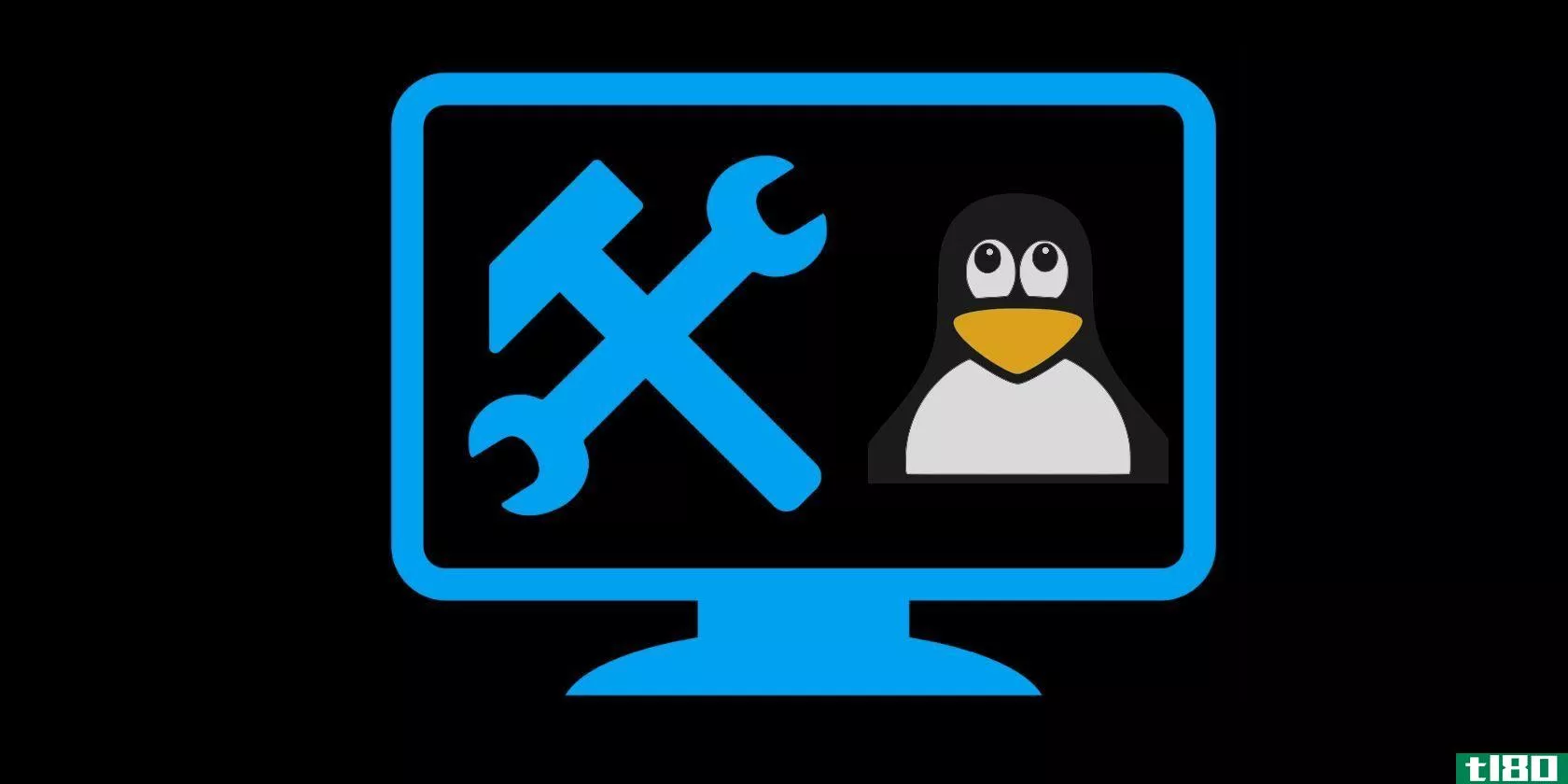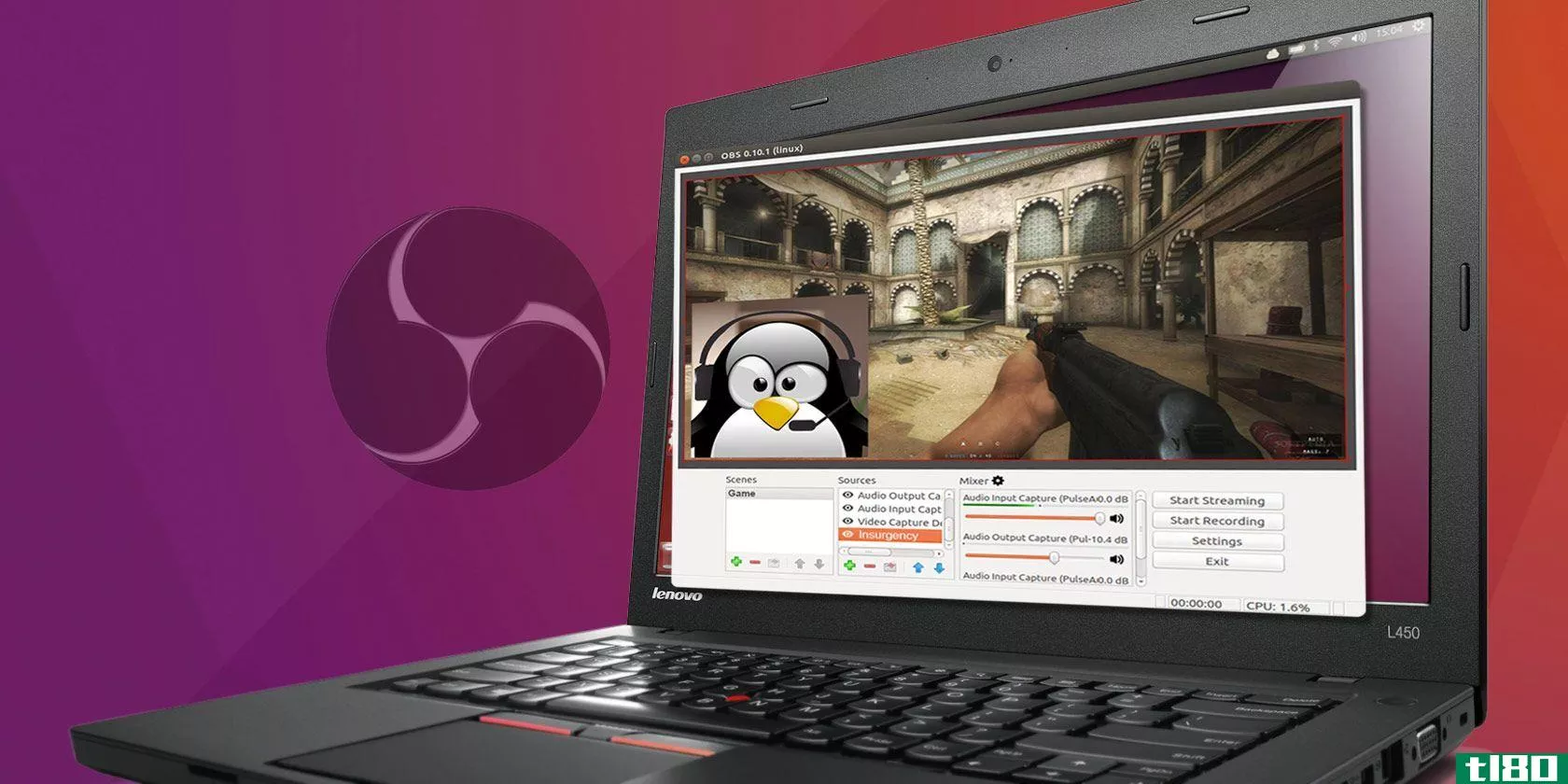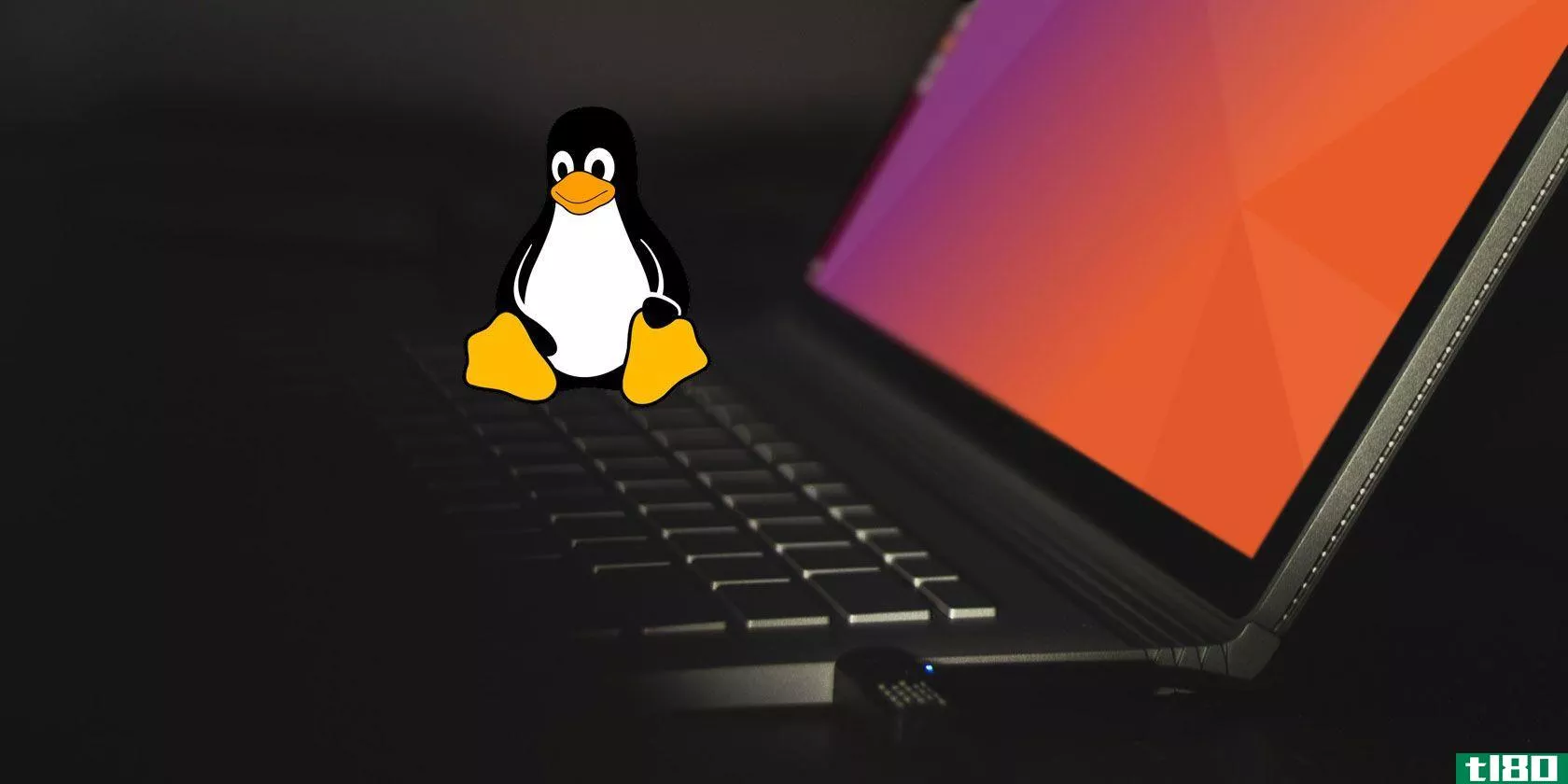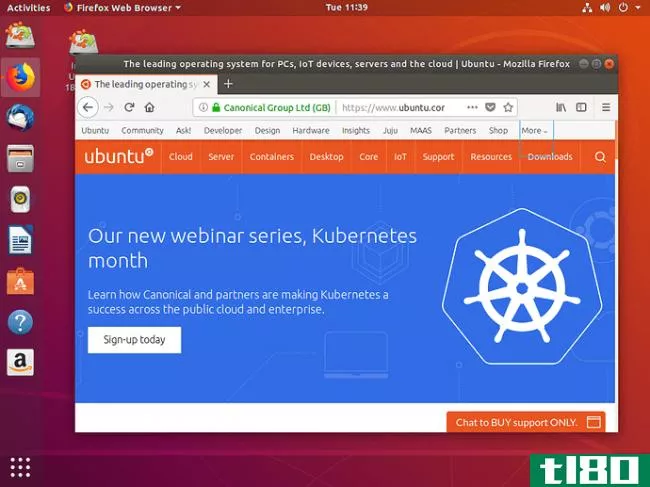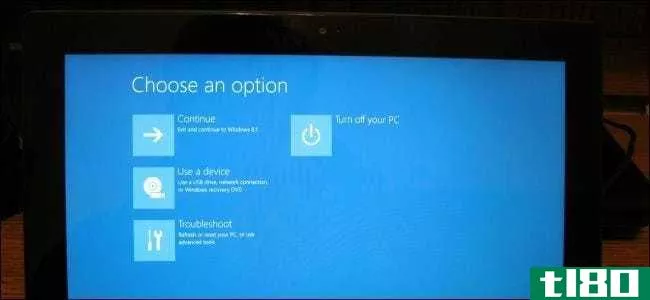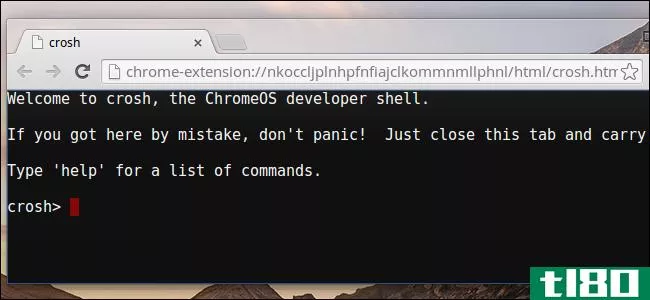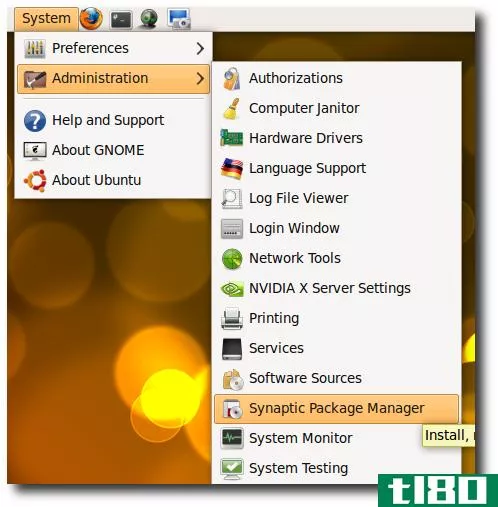linux入门:微调硬件

在某些系统上,Ubuntu和其他Linux系统的安装就像它们一直在你的系统上一样。其他时候,有一块不见了。如果不是所有东西都能正常工作的话,下面是如何修补系统的最后一部分(或两部分)。
图片来自pjen。
注意:与Linux入门系列的其他部分一样,本指南是从新Ubuntu用户的角度编写的。但是这些知识是非常有用的,许多技巧可以应用于其他系统,最后一点关于故障排除的知识对于任何Linux新手来说都很方便。
关键:让wi-fi正常工作
你可以加载一张ubuntucd或USB驱动器,让你的Wi-Fi马上工作,就好像它是为这个Linux的东西构建的一样。或者,您可能会花一些烦人的时间搜索Windows驱动程序,并重新调整它们以供Linux使用。这很难说,但它是非常恼人的遇到Wi-Fi问题的权利,因为你知道,你不能上网找到一个解决方案,或下载正确的修复程序。
如果你想知道你的无线网卡在哪里,可以看看HJ海因斯的巨著。如果你的WI-Fi卡显示为绿色,你就可以使用它了,而且大多数发行版都可以使用它。如果没有,第二个要检查的地方是Ubuntu的社区文档,在那里,某些挑剔卡片的所有者已经发布了他们的解决方案供所有人遵循。除此之外,您还可以阅读这本基本的故障排除指南,以及通过Google、Ubuntu论坛和其他社区资源提供的帮助(我们关于如何做到这一点的提示更进一步)。

当所有其他操作都失败时,请使用无线网卡的Windows驱动程序。当然,听起来很奇怪,但是您可以使用一个工具来“包装”Windows驱动程序,以便在Linux中使用。如果你想跳进去,下载WI-FI硬件的Windows驱动程序,卸载它们,然后在Ubuntu中安装ndisgtk包(可以使用临时以太网电缆,也可以使用脱机方式)。从系统启动应用程序->;“管理”菜单(“Windows无线驱动程序”),然后使用“安装新驱动程序”按钮从Windows软件包中加载INF文件。
幸运的是,How To Geek在Ubuntu中一步一步地完成了这个过程,这是一个很好的资源。
专有驱动程序
虽然许多硬件**商,如英特尔,使他们的驱动程序免费和开源,其他人(如Nvidia,ATI,Broadcom等)没有。这意味着,作为一个开源操作系统,大多数Linux发行版都不允许将这些封闭源代码的驱动程序打包在一起,这意味着您必须手动安装它们。
值得一提的是,一些外围设备的开源驱动程序确实存在。例如,Nouveau是一个开源的Nvidia驱动程序,它与许多Linux发行版一起提供。它会给你一些很好的支持,但如果你想要最好的3D和高品质的图形卡,你必须安装专有的驱动程序。

这在每个发行版上都非常不同。Ubuntu在System>Administration>Hardware Drivers下有一个非常好的专用驱动程序管理器,它会告诉你系统可用的驱动程序,你只需按一下按钮就可以安装它们。其他发行版将需要更多的工作。你必须在Google上搜索特定发行版的说明或该发行版的文档(例如,Mint有自己的安装Nvidia专有驱动程序的说明,SUSE也是如此)。
这也不仅仅适用于图形卡。如果您有一个特定的Wi-Fi卡或其他没有开源驱动程序的硬件,您也需要对它们使用这种方法。一般来说,每当我安装一个新的Linux副本时,这是我做的第一件事,检查哪些专有驱动程序可用并启用它们。
专有资料:DVD、MP3、视频格式等等

在开放软件方面,Ubuntu并不是Linux发行版中最纯粹的一个,但它甚至没有内置访问mp3、dvd、许可字体和其他在大多数计算机上可能被认为是理所当然的东西,但需要复杂的许可。
但是获得好东西变得非常容易。很简单,事实上,现在基本上是两个步骤:
第一步:如果你现在在Ubuntu,点击这里安装Ubuntu限制的附加程序。
如果你现在不在Ubuntu中,你可以在进入Firefox时把这个页面加上书签并点击链接。你也可以从Ninite上抓取一个安装程序,或者前往Ubuntu软件中心(在桌面左上角的Applicati***菜单中找到),搜索“Ubuntu restricted”,然后安装Ubuntu restricted extras结果。
第二步:打开终端(应用程序->;附件->;终端),然后输入此行并按enter键:
sudo /usr/share/doc/libdvdread4/install-css.sh现在您已经支持MP3、商业DVD、大多数视频和音频格式、Java、Windows特定字体以及您可能遇到的所有其他格式。一点也不疼,是吗?
其他发行版通常在其存储库或应用程序中提供类似的“受限商品”包。在您的安装程序包(YUM、Synaptic或主菜单中的其他产品)中搜索“mp3”、“avi”、“Windows media”等内容。
额外的鼠标或键盘按钮
默认情况下,您的鼠标可能工作得很好—在Linux中,左键单击、右键单击、滚动,甚至有时前进和后退按钮都是现成的。但是,如果您想重新映射您的花式鼠标的额外按钮,您需要手动这样做。有很多不同的方法,但我总是发现xbindkeys是最简单的程序。这很吓人,但不害怕,其实非常简单。在这个演示中,我将把鼠标隐藏的拇指按钮映射到Ctrl+T,这样我就可以轻松地在Firefox中打开新的选项卡。
首先,我们要找出鼠标上按钮的名称。每个按钮都有编号,但仅仅看一下就很难分辨哪个按钮是哪个。因此,要找到答案,请运行以下命令:
xev这将打开一个白色的小窗口,里面有一个盒子。将光标放在白色窗口中,但放在框外,然后按要重新映射的按钮。在这种情况下,我们按下拇指按钮。Xev将在终端中为您提供几行代码,例如:
ButtonPress event, serial 33, synthetic NO, window 0x4e00001, root 0x142, subw 0x0, time 568329, (93,19), root:(96,714), state 0x0, button 10, same_screen YES看到最后一行了吗,上面写着按钮10?这就是我们要找的。看起来我们的拇指按钮是鼠标上的10号按钮。按Ctrl+C退出xev,记下按钮的编号并继续下一步。
接下来,我们需要安装两个程序:xbindkeys和xautomation。在Ubuntu中,这意味着运行以下命令:
sudo apt-get install xbindkeys xautomation之后,您需要为xbindkeys创建一个配置文件。为此,请运行:
xbindkeys --defaults > /home/your-user-name/.xbindkeysrc将用户名替换为用户名。这个命令在所有版本的Linux上都应该是相同的。接下来,我们将要编辑该文件,因此请打开文件浏览器,进入主文件夹,然后转到“查看”>;显示隐藏文件。您应该会看到.xbindkeysrc文件显示在列表的底部。双击它,并将以下几行文本添加到文件末尾(但在#xbindkeys配置结尾#行之前):
# Thumb Button = Ctrl+T "xte 'keydown Control_L' 'key T' 'keyup Control_L'" b:10Xte是我们之前下载的xautomation包的一部分,它模拟按键。在本例中,我们模拟按下左控制键,按下T,然后松开控制键。b:10对应于我们之前找到的按钮号码。看见没那么难。现在,您可以返回到xev并找出其他鼠标按钮编号,然后根据需要重新映射它们。如果您需要知道键盘上其他键的名称,xte的手册页列出了一些有用的键。
你可以用xbindkeys做很多事情,我们这里不深入讨论,这至少可以让你开始从鼠标中获得一些功能,但更多信息请查看Ubuntu的键盘快捷键指南。我也强烈建议你用google搜索xbindkeys和鼠标的名字,或者你想做什么。你会在网上找到一些非常漂亮的教程。祝你好运
哪里能得到更多帮助

显然,这只是冰山一角。因为Linux是无限可配置的,所以有很多事情可以做,也有很多硬件可以用。幸运的是,也有很多好地方可以得到帮助,包括:
- Ubuntu的社区文档:这是一个很好的地方,可以存放经常需要的信息。你可以找到一些东西,比如映射你的鼠标按钮(我们在上面讨论过),甚至搜索一个特定的笔记本电脑或上网本型号,看看你需要做什么调整才能让你的所有硬件正常工作。事实上,如果你在笔记本电脑或流行的台式电脑上运行Linux,我建议你做的第一件事就是在社区文档中搜索你的型号,你会找到几乎所有你需要的信息来启动和运行你的硬件。
- ArchLinuxWiki:虽然它是为ArchLinux用户设计的,但它仍然是我见过的最好的LinuxWiki之一。当你阅读它时,你需要记住你正在使用的发行版(例如,当他们告诉你用pacman安装一个软件包时,你需要记住使用apt get运行命令,或者不管你发行版的软件包管理器是什么),但是除此之外,它是一个很好的资源,尤其是当涉及到命令行工具和让硬件工作时。
- Ubuntu论坛:它是最大的Linux论坛之一,所以如果你有问题,可能有人已经在Ubuntu论坛上问过了。用谷歌搜索你遇到的问题(使用下面的提示),如果你找不到任何东西,在论坛上抓取一个帐户,自己问一下,相信我,作为一个Linux初学者,你会在这里花很多时间。你最好现在就开个帐户。
- 谷歌:坦白说,找到你要找的东西最好的方法就是搜索谷歌。上面的资源都很好,但我通常做的是谷歌我的问题,然后寻找一个结果从前三个来源如果他们存在,很可能他们会包含我的问题的解决方案。确保你的搜索词是好的,也可以尝试在你的搜索词中使用“已解决”这个词,或者如果你在一个页面上看到一个程序的名称,你认为它做你想做的,尝试谷歌搜索该程序的教程。
- Lifehacker:我们在Lifehacker有很多精通Linux的读者,所以如果你想寻求建议,我们每周的开放线程是一个很好的地方。你的读者可能无法回答超级具体的问题(“我正试图用程序Y来做X,它给了我这个错误代码。我该怎么做?”),但当涉及到一般的东西时,他们会有丰富的知识(“在Firefox中重新映射鼠标按钮以打开新选项卡的最佳方法是什么?”)。
到目前为止,您对Linux入门有什么问题吗,特别是关于硬件故障排除的问题?把你的问题放在评论里,我们都会给他们一次机会。
- 发表于 2021-07-25 04:08
- 阅读 ( 157 )
- 分类:通用
你可能感兴趣的文章
使用soa学习linux,这是一个儿童友好的操作系统
...个挑战。尽管像ChaletOS和Manjaro这样的Linux发行版针对的是入门级用户和那些从Windows切换过来的用户,但是学习曲线仍然很陡峭。诚然,包括命令行和摆弄依赖项在内的方面对初学者并不友好。 ...
- 发布于 2021-03-13 04:27
- 阅读 ( 300 )
如何用gentoo完全控制你的电脑
...性,而不是易用性。然而,这并不是说Gentoo很难。诚然,入门要比一般的桌面Linux操作系统复杂得多。但是强大的文档使Gentoo成为一个非常棒的Linux发行版,适用于服务器环境或台式机。 ...
- 发布于 2021-03-13 12:40
- 阅读 ( 287 )
linux视频游戏直播入门
随着Twitch等平台的普及,视频游戏直播变得越来越突出。自从游戏诞生以来,看电子游戏一直很受欢迎。然而,这项运动最终演变成了一项观众运动。拱廊曾经是观看比赛的最高场所。然而,互联网的兴起却推出了游戏直播。 ...
- 发布于 2021-03-16 01:05
- 阅读 ( 221 )
如何在ubuntu、kubuntu、xubuntu和lubuntu之间进行选择
...,是令人惊讶的直观,即使它几乎是传统的,不一定容易微调。你需要安装几个应用程序,比如gnometweak工具,还需要在gnomeshell扩展网站及其迷你应用程序的丛林中穿行。 这些软件,包括LibreOffice办公套件、Firefox浏览器和Thunderbi...
- 发布于 2021-03-31 11:37
- 阅读 ( 243 )
如何在mac os x上为第三方SSD启用trim
Mac电脑只为苹果提供的固态硬盘提供微调功能。如果你用一个售后市场的SSD升级你的Mac电脑,你的Mac电脑就不会用TRIM了。这会降低驱动器的性能。 多亏了MacOSX10.10.4,现在可以通过简单的命令在Mac中的任何SSD上启用TRIM。您不再...
- 发布于 2021-04-10 09:36
- 阅读 ( 200 )